
Linux ofrece una alternativa flexible para Windows Vista en una computadora portátil (laptop), con muchas distribuciones diferentes y disponibles gratuitamente. Existen cuatro pasos involucrados en la instalación del sistema operativo Linux.
Para instalar Linux en Windows Vista, crearás el disco de instalación, una nueva partición para el software, cambiarás el orden de arranque del sistema y ejecutarás la instalación. Este proceso permite que ambos sistemas operativos funcionen en la misma computadora sin dañar cualquier dato de Windows Vista. Si deseas eliminar Windows Vista y reemplazarlo completamente con Linux, puedes saltar el paso de la partición.
Crear un disco de arranque de Linux
Paso 1. Descarga la distribución de Linux de tu preferencia. Existen docenas de ellas disponibles, muchas con funciones específicas para computadoras portátiles. Las distribuciones más populares incluyen Ubuntu, Xubuntu, Fedora y Linux Mint. El sitio web de las distribuciones ofrece descarga como ISO, IMG u otro disco de archivo de imagen. Graba la imagen en tu disco duro.
Paso 2. Instala el disco de arranque de creación de programa. Un software de manejo de imagen, como Daemon Tools o Alcohol 120%, puede quemar el archivo de imagen a un disco de CD o DVD. Utiliza Unetbootin o Universal USB Installer para crear unidades de flash de arranque.
Paso 3. Apunta el software para el archivo de imagen. Inserta un CD y quema un disco o conecta una unidad USB y formatea el dispositivo. Ten en cuenta que crear una unidad flash de arranque (bootable flash drive) eliminará todos los datos existentes en el dispositivo.
Partición del disco duro
Paso 1. Abre la herramienta Computer Management de Windows Vista. Puedes introducir “Computer Management” en la barra de búsqueda del menú Inicio o abre la herramienta desde el icono de Control Panel “Administrative Tools” (Herramientas Administrativas). Abre la sección “Disk Management”.
Paso 2. Haz clic derecho en la unidad que deseas instalar Linux y selecciona “Shrink Volume” (Comprimir Volumen). Sigue las instrucciones en pantalla para crear espacio en la unidad para una nueva partición. Deberá especificar el tamaño de espacio para colocar en megabites. Asegúrate de introducir suficiente espacio para cumplir con los requerimientos de la distribución de Linux y tener espacio sobrante para otros archivos.
Paso 3. Haz clic derecho en el espacio nuevo deshabilitado y selecciona “New Simple Volume”. Sigue las instrucciones para crear la nueva partición. A menos que cambies las configuraciones, la partición utilizará todo el espacio disponible.
Cambiar el orden de arranque del BIOS
Paso 1. Reinicia la computadora y abre el menú de BIOS presionando la tecla apropiada al inicio (regularmente F8). Esta tecla varía según el fabricante y modelo, y está señalada por una etiqueta llamada “BIOS” o “Setup” en la pantalla de inicio.
Paso 2. Presiona las teclas de flechas para navegar en el menú de arranque. Presiona “Enter” para seleccionar. Abre la sección llamada “Boot” o “Boot Sequence” (Secuencia de Arranque). Esta ventana lista los dispositivos del hardware disponibles que el BIOS puede utilizar para arrancar la computadora.
Paso 3. Mueve el dispositivo que deseas utilizar para instalar Linux en la parte superior de la lista, ya sea tu unidad óptica para utilizar con CD o DVD, o tu controlador USB para utilizar con una unidad flash de arranque. Guarda los cambios y sal del menú BIOS.
Instalar Linux
Paso 1. Inserta el disco de arranque de Linux que creaste en la unidad óptica o en un puerto USB libre y reinicia el sistema. La computadora iniciará desde el disco de Linux en lugar de arrancar con Windows Vista, como usualmente hace.
Paso 2. Sigue las direcciones en pantalla para empezar la instalación de Linux. Este proceso difiere por cada distribución de Linux, y diferentes versiones pueden tener diferentes opciones. Asegúrate de seleccionar la nueva partición para evitar sobrescribir información en la instalación de Windows Vista. La instalación puede tomar más de una hora, dependiendo de tu distribución, y puede requerir conexión física de red.
Paso 3. Por último, reinicia el sistema para elegir un sistema operativo para iniciar. La mayoría de las distribuciones de Linux incluyen gestor de arranque GRUB, el cual te permite seleccionar Linux o Windows Vista al arrancar, utiliza las teclas de flechas del teclado para elegir la versión de Linux instalada.
Cortesia de www.willyproductions.com
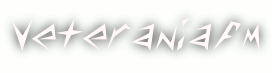
























0 comentarios:
Publicar un comentario
Opina, deja tus comentarios.